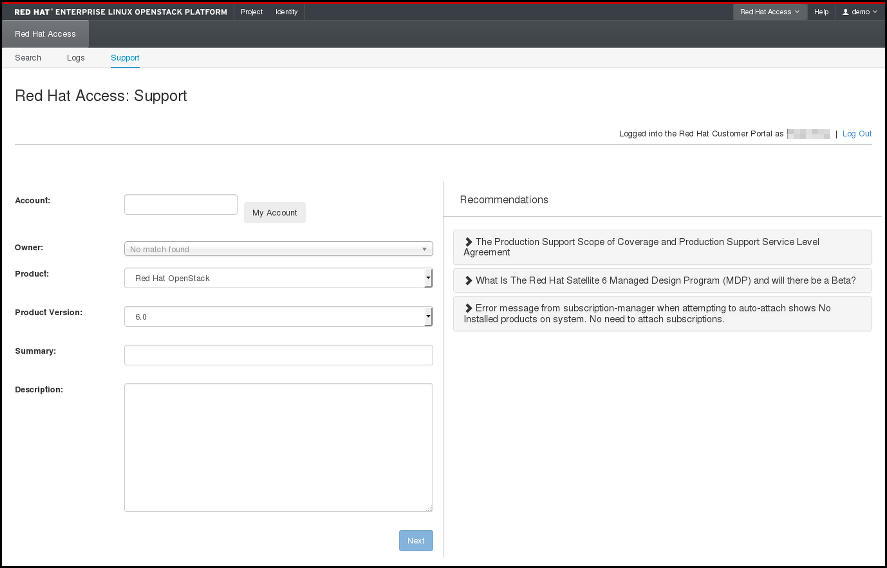Red Hat Training
A Red Hat training course is available for Red Hat OpenStack Platform
ロギング、モニタリング、トラブルシューティングガイド
OpenStack のロギング、モニタリング、トラブルシューティングの詳細ガイド
OpenStack Documentation Team
rhos-docs@redhat.com概要
第1章 本ガイドについて
現在 Red Hat では、本リリースのガイドに記載の情報および手順のレビューを行なっています。
本書は、 https://access.redhat.com/documentation/ja-jp/red_hat_openstack_platform/?version=10 で提供している Red Hat OpenStack Platform 10 のドキュメントをベースにしています。
Red Hat OpenStack Platform 11 でサポートが必要な場合には、Red Hat サポートまでお問い合わせください。
本ガイドは、Red Hat OpenStack Platform 環境で利用可能なロギングおよびモニタリング機能の概要と発生する可能性のある問題のトラブルシューティングの方法を説明します。
第2章 ロギング
Red Hat OpenStack Platform は、特定のログファイルに情報メッセージを書き込みます。このメッセージは、トラブルシューティングやシステムイベントのモニタリングに使用することができます。
個別のログファイルをサポートケースに手動で添付する必要はありません。必要な情報はすべて sosreport で自動的に収集されます。この件に関しては、「4章トラブルシューティング」で説明しています。
2.1. OpenStack サービスのログファイル
OpenStack のコンポーネントごとに、実行サービス固有のファイルを含む個別のロギングディレクトリーがあります。
2.1.1. Bare Metal Provisioning (Ironic) のログファイル
| サービス | サービス名 | ログへのパス |
|---|---|---|
|
OpenStack Ironic API |
openstack-ironic-api.service |
/var/log/ironic/ironic-api.log |
|
OpenStack Ironic Conductor |
openstack-ironic-conductor.service |
/var/log/ironic/ironic-conductor.log |
2.1.2. Block Storage (cinder) ログファイル
| サービス | サービス名 | ログへのパス |
|---|---|---|
|
Block Storage API |
openstack-cinder-api.service |
/var/log/cinder/api.log |
|
Block Storage バックアップ |
openstack-cinder-backup.service |
/var/log/cinder/backup.log |
|
情報メッセージ |
cinder-manage コマンド |
/var/log/cinder/cinder-manage.log |
|
Block Storage スケジューラー |
openstack-cinder-scheduler.service |
/var/log/cinder/scheduler.log |
|
Block Storage ボリューム |
openstack-cinder-volume.service |
/var/log/cinder/volume.log |
2.1.3. Compute (nova) ログファイル
| サービス | サービス名 | ログへのパス |
|---|---|---|
|
OpenStack Compute API サービス |
openstack-nova-api.service |
/var/log/nova/nova-api.log |
|
OpenStack Compute 証明書サーバー |
openstack-nova-cert.service |
/var/log/nova/nova-cert.log |
|
OpenStack Compute サービス |
openstack-nova-compute.service |
/var/log/nova/nova-compute.log |
|
OpenStack Compute コンダクターサービス |
openstack-nova-conductor.service |
/var/log/nova/nova-conductor.log |
|
OpenStack Compute VNC コンソールの認証サーバー |
openstack-nova-consoleauth.service |
/var/log/nova/nova-consoleauth.log |
|
情報メッセージ |
nova-manage コマンド |
/var/log/nova/nova-manage.log |
|
OpenStack Compute NoVNC プロキシーサービス |
openstack-nova-novncproxy.service |
/var/log/nova/nova-novncproxy.log |
|
OpenStack Compute スケジューラーサービス |
openstack-nova-scheduler.service |
/var/log/nova/nova-scheduler.log |
2.1.4. Dashboard (horizon) ログファイル
| サービス | サービス名 | ログへのパス |
|---|---|---|
|
特定のユーザーとの対話ログ |
Dashboard インターフェース |
/var/log/horizon/horizon.log |
Apache HTTP サーバーは、Dashboard Web インターフェース用に追加のログファイルを複数使用します。これらのファイルは、Web ブラウザーまたはコマンドラインクライアント (keystone、nova) を使用してアクセスできます。以下のログファイルは、Dashboard の使用のトラッキングや、問題診断に役立ちます。
| 目的 | ログへのパス |
|---|---|
|
処理済みの HTTP 要求すべて |
/var/log/httpd/horizon_access.log |
|
HTTP エラー |
/var/log/httpd/horizon_error.log |
|
管理者ロールの API 要求 |
/var/log/httpd/keystone_wsgi_admin_access.log |
|
管理者ロールの API エラー |
/var/log/httpd/keystone_wsgi_admin_error.log |
|
メンバーロールの API 要求 |
/var/log/httpd/keystone_wsgi_main_access.log |
|
メンバーロールの API エラー |
/var/log/httpd/keystone_wsgi_main_error.log |
同じホスト上で実行する他の Web サービスから報告されたエラーを格納する /var/log/httpd/default_error.log もあります。
2.1.5. Data Processing (sahara) ログファイル
| サービス | サービス名 | ログへのパス |
|---|---|---|
|
Sahara API サーバー |
openstack-sahara-all.service |
/var/log/sahara/sahara-all.log |
|
Sahara Engine サーバー |
openstack-sahara-engine.service |
/var/log/messages |
2.1.6. Database as a Service (trove) ログファイル
| サービス | サービス名 | ログへのパス |
|---|---|---|
|
OpenStack Trove API サービス |
openstack-trove-api.service |
/var/log/trove/trove-api.log |
|
OpenStack Trove Conductor サービス |
openstack-trove-conductor.service |
/var/log/trove/trove-conductor.log |
|
OpenStack Trove guestagent サービス |
openstack-trove-guestagent.service |
/var/log/trove/logfile.txt |
|
OpenStack Trove taskmanager サービス |
openstack-trove-taskmanager.service |
/var/log/trove/trove-taskmanager.log |
2.1.7. Identity サービス (keystone) ログファイル
| サービス | サービス名 | ログへのパス |
|---|---|---|
|
OpenStack Identity サービス |
openstack-keystone.service |
/var/log/keystone/keystone.log |
2.1.8. Image Service (glance) ログファイル
| サービス | サービス名 | ログへのパス |
|---|---|---|
|
OpenStack Image Service API サーバー |
openstack-glance-api.service |
/var/log/glance/api.log |
|
OpenStack Image Service レジストリーサーバー |
openstack-glance-registry.service |
/var/log/glance/registry.log |
2.1.9. Networking (neutron) ログファイル
| サービス | サービス名 | ログへのパス |
|---|---|---|
|
OpenStack Neutron DHCP エージェント |
neutron-dhcp-agent.service |
/var/log/neutron/dhcp-agent.log |
|
OpenStack Networking レイヤー 3 エージェント |
neutron-l3-agent.service |
/var/log/neutron/l3-agent.log |
|
メタデータエージェントサービス |
neutron-metadata-agent.service |
/var/log/neutron/metadata-agent.log |
|
メタデータの名前空間プロキシー |
なし |
/var/log/neutron/neutron-ns-metadata-proxy-UUID.log |
|
Open vSwitch エージェント |
neutron-openvswitch-agent.service |
/var/log/neutron/openvswitch-agent.log |
|
OpenStack Networking サービス |
neutron-server.service |
/var/log/neutron/server.log |
2.1.10. Object Storage (swift) ログファイル
OpenStack Object Storage は、システムのロギング機能にのみ、ログを送信します。
デフォルトでは、Object Storage ログファイルはすべて local0、local1、local2 syslog 機能を使用して /var/log/swift/swift.log に送られます。
Object Storage のログメッセージは主に、REST API サービスのログメッセージと、バックグラウンドデーモンのログメッセージの 2 つのカテゴリーに分類されます。API サービスのメッセージには、API 要求ごとに 1 行含まれています。これは、一般的に使用されている HTTP サーバーによく似た形式となっており、フロントエンド (プロキシー) およびバックエンド (アカウント、コンテナー、オブジェクト) の両サービスがこのようなメッセージをポストします。デーモンメッセージは、(API サービスのものと比べ) 構造化されておらず、通常、定期的なタスクを実行するデーモンに関する情報が人間が判読できる形で含まれています。ただし、Object Storage のどの部分がメッセージを生成するかに関わらず、ソースのアイデンティティーは必ず行頭に記載されます。
プロキシーメッセージ例
Apr 20 15:20:34 rhev-a24c-01 proxy-server: 127.0.0.1 127.0.0.1 20/Apr/2015/19/20/34 GET /v1/AUTH_zaitcev%3Fformat%3Djson%26marker%3Dtestcont HTTP/1.0 200 - python-swiftclient-2.1.0 AUTH_tk737d6... - 2 - txc454fa8ea4844d909820a-0055355182 - 0.0162 - - 1429557634.806570053 1429557634.822791100
バックグラウンドデーモンからのアドホックメッセージ例
Apr 27 17:08:15 rhev-a24c-02 object-auditor: Object audit (ZBF). Since Mon Apr 27 21:08:15 2015: Locally: 1 passed, 0 quarantined, 0 errors files/sec: 4.34 , bytes/sec: 0.00, Total time: 0.23, Auditing time: 0.00, Rate: 0.00 Apr 27 17:08:16 rhev-a24c-02 object-auditor: Object audit (ZBF) "forever" mode completed: 0.56s. Total quarantined: 0, Total errors: 0, Total files/sec: 14.31, Total bytes/sec: 0.00, Auditing time: 0.02, Rate: 0.04 Apr 27 17:08:16 rhev-a24c-02 account-replicator: Beginning replication run Apr 27 17:08:16 rhev-a24c-02 account-replicator: Replication run OVER Apr 27 17:08:16 rhev-a24c-02 account-replicator: Attempted to replicate 5 dbs in 0.12589 seconds (39.71876/s) Apr 27 17:08:16 rhev-a24c-02 account-replicator: Removed 0 dbs Apr 27 17:08:16 rhev-a24c-02 account-replicator: 10 successes, 0 failures
2.1.11. Orchestration (heat) ログファイル
| サービス | サービス名 | ログへのパス |
|---|---|---|
|
OpenStack Heat API サービス |
openstack-heat-api.service |
/var/log/heat/heat-api.log |
|
Openstack Heat エンジンサービス |
openstack-heat-engine.service |
/var/log/heat/heat-engine.log |
|
Orchestration サービスのイベント |
なし |
/var/log/heat/heat-manage.log |
2.1.12. Shared Filesystem サービス (manila) ログファイル
| サービス | サービス名 | ログへのパス |
|---|---|---|
|
OpenStack Manila API サーバー |
openstack-manila-api.service |
/var/log/manila/api.log |
|
OpenStack Manila スケジューラー |
openstack-manila-scheduler.service |
/var/log/manila/scheduler.log |
|
OpenStack Manila 共有用サービス |
openstack-manila-share.service |
/var/log/manila/share.log |
Manila Python ライブラリーからの情報の一部は /var/log/manila/manila-manage.log にロギングすることもできます。
2.1.13. Telemetry (ceilometer) ログファイル
| サービス | サービス名 | ログへのパス |
|---|---|---|
|
OpenStack ceilometer 通知エージェント |
openstack-ceilometer-notification.service |
/var/log/ceilometer/agent-notification.log |
|
OpenStack ceilometer アラーム評価 |
openstack-ceilometer-alarm-evaluator.service |
/var/log/ceilometer/alarm-evaluator.log |
|
OpenStack ceilometer アラーム通知 |
openstack-ceilometer-alarm-notifier.service |
/var/log/ceilometer/alarm-notifier.log |
|
OpenStack ceilometer API |
httpd.service |
/var/log/ceilometer/api.log |
|
情報メッセージ |
MongoDB integration |
/var/log/ceilometer/ceilometer-dbsync.log |
|
OpenStack ceilometer 中央エージェント |
openstack-ceilometer-central.service |
/var/log/ceilometer/central.log |
|
OpenStack ceilometer コレクション |
openstack-ceilometer-collector.service |
/var/log/ceilometer/collector.log |
|
OpenStack ceilometer コンピュートエージェント |
openstack-ceilometer-compute.service |
/var/log/ceilometer/compute.log |
2.1.14. 補足サービスのログファイル
以下のサービスは、中核となる OpenStack コンポーネントにより使用されており、サービスごとに独自のログのディレクトリーとファイルが存在します。
| サービス | サービス名 | ログへのパス |
|---|---|---|
|
メッセージブローカー (RabbitMQ) |
rabbitmq-server.service |
/var/log/rabbitmq/rabbit@short_hostname.log |
|
データベースサーバー (MariaDB) |
mariadb.service |
/var/log/mariadb/mariadb.log |
|
ドキュメント指向データベース (MongoDB) |
mongod.service |
/var/log/mongodb/mongodb.log |
|
仮想ネットワークスイッチ (Open vSwitch) |
openvswitch-nonetwork.service |
/var/log/openvswitch/ovsdb-server.log |
2.2. ロギングオプションの設定
コンポーネントごとに、別のロギング設定が適切な設定ファイルに保管されています。たとえば、Compute ではこれらのオプションは /etc/nova/nova.conf に設定されます。
デバッグを有効化することで、情報ロギングのレベルを上げます。このオプションにより、取得する情報量が大幅に増加するため、この機能を一時的にだけ使用するか、またはログの回転設定を先に確認するようにしてください。
debug=True
詳細ロギングを有効化します。
verbose=True
ログファイルのパスを変更します。
log_dir=/var/log/nova
ログを中央の syslog サーバーに送信します。
use_syslog=True syslog_log_facility=LOG_USER
タイムスタンプの設定やログのフォーマットなどのオプションも利用できます。追加のロギングオプションについてはコンポーネントの設定ファイルを確認してください。
2.3. リモートロギングのインストールおよび設定
2.3.1. リモートロギングの概要
すべてのシステムは、直面した問題やアクションを記録するログファイルを作成して更新します。多くのシステムが含まれる分散またはクラウドコンピューティング環境では、中央ロケーションでこれらのログファイルをまとめることで、デバッグを簡素化します。
rsyslog サービスにより、集中ロギングサーバーを実行したり、個別システムがログファイルを集中ロギングサーバーに送信するように設定したりする機能が提供されます。これは、システムのリモートロギング 設定と呼びます。
2.3.2. rsyslog サーバーのインストール
rsyslog パッケージは、集中ロギングサーバーとして使用予定のシステムおよびログの送信元として設定する全システムにインストールする必要があります。これには、root ユーザーとしてログインして rsyslog パッケージをインストールします。
# yum install rsyslog
rsyslog パッケージがインストールされ、設定の準備ができました。
2.3.3. 集中ロギングサーバーでの rsyslog の設定
集中ロギングサーバーとして使用予定のシステム上で、以下の手順に記載するステップを行うようにしてください。また、すべてのステップは root ユーザーとしてログインして実行する必要があります。
SELinux が
rsyslogトラフィックを許可するように設定します。# semanage port -a -t syslogd_port_t -p udp 514
テキストエディターで
/etc/rsyslog.confファイルを開きます。ファイルに以下の行を追加して、ログの保存先を定義します。
$template TmplMsg, "/var/log/%HOSTNAME%/%PROGRAMNAME%.log" $template TmplAuth, "/var/log/%HOSTNAME%/%PROGRAMNAME%.log" authpriv.* ?TmplAuth *.info,mail.none,authpriv.none,cron.none ?TmplMsg
ファイル内の以下の行から、行頭のコメント文字 (
#) を削除します。#$ModLoad imudp #$UDPServerRun 514
-
/etc/rsyslog.confファイルへの変更を保存します。
環境内の他のシステムからのログファイルを受信し、保管するための集中ログサーバーの設定が完了しました。
2.3.4. 個々のノードでの rsyslog 設定
以下の手順に記載するステップを各システムに適用して、集中ログサーバーにログを送信するように設定します。これらのステップはすべて root ユーザーとしてログインして実行する必要があります。
/etc/rsyslog.confを編集して以下を追加し、集中ログサーバーのアドレスを指定します。*.* @YOURSERVERADDRESS:YOURSERVERPORT
YOURSERVERADDRESS は集中ログサーバーのアドレスに、YOURSERVERPORT は、rsyslog サービスをリッスンするポートに置き換えます。以下はその例です。
*.* @192.168.20.254:514
または
*.* @@log-server.example.com:514
@が 1 つの場合は、転送プロトコルに UDP が指定されます。TCP 転送プロトコルを指定するには、@@を使用してください。重要上記の例で、ワイルドカード文字 (
*) を使用している箇所は、全ログファシリティーからの全ログプライオリティーのログエントリーをリモートの rsyslog サーバーに送信する必要があることを rsyslog に対して示しています。より厳密なフィルターをログファイルに適用する方法についての説明は、rsyslog 設定ファイル (
rsyslog.conf) の man ページを参照してください。このページには、man rsyslog.confのコマンドを実行するとアクセスすることができます。- rsyslog サービスが起動または再起動されると、システムは全ログメッセージを集中ログサーバーに送信します。
2.3.5. rsyslog サーバーの起動
rsyslog サービスは、集中ログサーバーと、そのサーバーにログ記録を試みるシステムの両方で実行する必要があります。
以下の手順に記載するステップは root ユーザーとしてログインして実行する必要があります。
rsyslog サービスを起動します。
# service rsyslog start
今後 rsyslog サービスが自動的に起動するように設定します。
# chkconfig rsyslog on
rsyslog サービスが起動されました。サービスは、ローカル設定に基づいて、ログの送受信を開始します。
第3章 Telemetry サービスを使用したモニタリング
Telemetry との対話には、aodh および gnocchi コマンドを使用することができます。これにより、アラーム、メトリック、測定を管理することができます。
3.1. 既存のアラームの表示
既存の Telemetry アラームを表示するには、以下のように aodh コマンドを使用します。
# aodh alarm list +--------------------------------------+--------------------------------------------+----------------------------+-------------------+----------+---------+ | alarm_id | type | name | state | severity | enabled | +--------------------------------------+--------------------------------------------+----------------------------+-------------------+----------+---------+ | 922f899c-27c8-4c7d-a2cf-107be51ca90a | gnocchi_aggregation_by_resources_threshold | iops-monitor-read-requests | insufficient data | low | True | +--------------------------------------+--------------------------------------------+----------------------------+-------------------+----------+---------+
リソースに割り当てた計測を表示するには、以下のようにリソースの UUID を指定します (インスタンス、イメージ、ボリュームなど)。
# gnocchi resource show 5e3fcbe2-7aab-475d-b42c-a440aa42e5ad
3.2. アラームの作成
aodh を使用して、しきい値に達した時点でアクティベートされるアラームを作成することができます。この例では、個別のインスタンスの CPU 使用率が 80% を超えた場合に、アラームがアクティベートされ、ログエントリーが追加されます。クエリーを使用して、特定のインスタンスの ID (94619081-abf5-4f1f-81c7-9cedaa872403) をモニタリング目的で分離します。
# aodh alarm create --type gnocchi_aggregation_by_resources_threshold --name cpu_usage_high --metric cpu_util --threshold 80 --aggregation-method sum --resource-type instance --query '{"=": {"id": "94619081-abf5-4f1f-81c7-9cedaa872403"}}' --alarm-action 'log://'
+---------------------------+-------------------------------------------------------+
| Field | Value |
+---------------------------+-------------------------------------------------------+
| aggregation_method | sum |
| alarm_actions | [u'log://'] |
| alarm_id | b794adc7-ed4f-4edb-ace4-88cbe4674a94 |
| comparison_operator | eq |
| description | gnocchi_aggregation_by_resources_threshold alarm rule |
| enabled | True |
| evaluation_periods | 1 |
| granularity | 60 |
| insufficient_data_actions | [] |
| metric | cpu_util |
| name | cpu_usage_high |
| ok_actions | [] |
| project_id | 13c52c41e0e543d9841a3e761f981c20 |
| query | {"=": {"id": "94619081-abf5-4f1f-81c7-9cedaa872403"}} |
| repeat_actions | False |
| resource_type | instance |
| severity | low |
| state | insufficient data |
| state_timestamp | 2016-12-09T05:18:53.326000 |
| threshold | 80.0 |
| time_constraints | [] |
| timestamp | 2016-12-09T05:18:53.326000 |
| type | gnocchi_aggregation_by_resources_threshold |
| user_id | 32d3f2c9a234423cb52fb69d3741dbbc |
+---------------------------+-------------------------------------------------------+
既存のしきい値アラームを編集するには、aodh alarm update コマンドを使用します。アラームのしきい値を 75% に増加させるには、以下のコマンドを実行します。
# aodh alarm update --name cpu_usage_high --threshold 75
3.3. アラームの無効化または削除
アラームを無効にするには、以下のコマンドを使用します。
# aodh alarm update --name cpu_usage_high --enabled=false
アラームを削除するには、以下のコマンドを使用します。
# aodh alarm delete --name cpu_usage_high
3.4. 測定の表示
特定のリソースの測定をすべて表示するには、以下のコマンドを使用します。
# gnocchi measures show --resource-id UUID METER_NAME
タイムスタンプの範囲内における特定のリソースの測定のみを表示するには以下のコマンドを使用します。
# gnocchi measures show --aggregation mean --start START_TIME --end STOP_TIME --resource-id UUID METER_NAME
START_TIME および END_TIME は iso-dateThh:mm:ss の形式で指定してください。
3.5. 新規測定の作成
測定を使用して、Telemetry サービスにデータを送信することができます。以前に定義した計測と一致する必要はありません。以下に例を示します。
# gnocchi measures add -m 2015-01-12T17:56:23@42 --resource-id UUID METER_NAME
3.6. クラウドの使用状況の測定
以下の例では、各プロジェクトの全インスタンスの平均メモリー使用状況を表示します。
gnocchi measures aggregation --resource-type instance --groupby project_id -m memory
3.7. L3 キャッシュの使用状況の表示
Intel ハードウェアと libvirt バージョンが キャッシュモニタリングテクノロジー (CMT) をサポートする場合には、cpu_l3_cache の計測を使用して、インスタンスが使用する L3 キャッシュの量を監視することができます。
3.8. インスタンスのディスクアクティビティーの監視
以下の例では、aodm アラームを使用して、特定のプロジェクトに含まれる全インスタンスの累積ディスクアクティビティーを監視する方法を紹介します。
1. 既存のプロジェクトをレビューして、監視する必要のあるプロジェクトの適切な UUID を選択します。この例では admin テナントを使用します。
$ openstack project list +----------------------------------+----------+ | ID | Name | +----------------------------------+----------+ | 745d33000ac74d30a77539f8920555e7 | admin | | 983739bb834a42ddb48124a38def8538 | services | | be9e767afd4c4b7ead1417c6dfedde2b | demo | +----------------------------------+----------+
2. プロジェクトの UUID を使用して、admin テナント内のインスタンスが生成する読み込み要求すべての sum() を分析するアラームを作成します (クエリーは、--query パラメーターを使用してさらに制約を加えることができます)。
# aodh alarm create --type gnocchi_aggregation_by_resources_threshold --name iops-monitor-read-requests --metric disk.read.requests.rate --threshold 42000 --aggregation-method sum --resource-type instance --query '{"=": {"project_id": "745d33000ac74d30a77539f8920555e7"}}'
+---------------------------+-----------------------------------------------------------+
| Field | Value |
+---------------------------+-----------------------------------------------------------+
| aggregation_method | sum |
| alarm_actions | [] |
| alarm_id | 192aba27-d823-4ede-a404-7f6b3cc12469 |
| comparison_operator | eq |
| description | gnocchi_aggregation_by_resources_threshold alarm rule |
| enabled | True |
| evaluation_periods | 1 |
| granularity | 60 |
| insufficient_data_actions | [] |
| metric | disk.read.requests.rate |
| name | iops-monitor-read-requests |
| ok_actions | [] |
| project_id | 745d33000ac74d30a77539f8920555e7 |
| query | {"=": {"project_id": "745d33000ac74d30a77539f8920555e7"}} |
| repeat_actions | False |
| resource_type | instance |
| severity | low |
| state | insufficient data |
| state_timestamp | 2016-11-08T23:41:22.919000 |
| threshold | 42000.0 |
| time_constraints | [] |
| timestamp | 2016-11-08T23:41:22.919000 |
| type | gnocchi_aggregation_by_resources_threshold |
| user_id | 8c4aea738d774967b4ef388eb41fef5e |
+---------------------------+-----------------------------------------------------------+3.9. リソースタイプの管理
以前にハードコードされている Telemetry リソースタイプは、gnocchi クライアントで管理することができます。gnocchi クライアントを使用して、リソースタイプを作成、表示、削除することができ、gnocchi API を使用して属性を更新または削除することができます。
1. 新しい resource-type を作成します。
$ gnocchi resource-type create testResource01 -a bla:string:True:min_length=123 +----------------+------------------------------------------------------------+ | Field | Value | +----------------+------------------------------------------------------------+ | attributes/bla | max_length=255, min_length=123, required=True, type=string | | name | testResource01 | | state | active | +----------------+------------------------------------------------------------+
2. resource-type の設定をレビューします。
$ gnocchi resource-type show testResource01 +----------------+------------------------------------------------------------+ | Field | Value | +----------------+------------------------------------------------------------+ | attributes/bla | max_length=255, min_length=123, required=True, type=string | | name | testResource01 | | state | active | +----------------+------------------------------------------------------------+
3. resource-type を削除します。
$ gnocchi resource-type delete testResource01
リソースが使用している場合には、リソースタイプを削除することはできません。
3.10. Time-Series-Database-as-a-Service の使用
Time-Series-Database-as-a-Service (gnocchi) はマルチテナントのメトリックおよびリソースのデータベースです。大規模なメトリックを格納する一方でオペレーターやユーザーにメトリックおよびリソースの情報へのアクセスを提供します。
現在、TSDaaS は認証に Identity サービスを、データの保存に Ceph と Object Storage を使用します。
TDSaaS は statsd プロトコルと互換性のある statsd デーモンを提供し、gnocchi-statsd と呼ばれるネットワークで送信されるメトリックをリッスンすることができます。TDSaaS での statsd サポートを有効化するには、設定ファイルで [statsd] オプションを設定する必要があります。リソース ID パラメーターは、全メトリックがアタッチされる主要な一般リソース、リソースとメトリックに関連付けられるユーザーとプロジェクト ID、メトリックの作成に使用するアーカイブポリシー名として使用されます。
メトリックは gnocchi-statsd に送信されるため、すべてのメトリックは動的に作成され、指定の名前を設定したリソース ID にアタッチします。TSDaaS のインストールおよび設定に関する詳しい情報は、https://access.redhat.com/documentation/ja/red-hat-enterprise-linux-openstack-platform/ から『手動インストール手順』の「Time-Series-Database-as-a-サービスのインストール」の章を参照してください。
3.10.1. Time-Series-Database-as-a-Service の実行
HTTP サーバーとメトリックデーモンを実行して、Time-Series-Database-as-a-Service (TSDaaS) を実行します。
# gnocchi-api # gnocchi-metricd
3.10.2. WSGI アプリケーションとしての実行
mod_wsgi または他の WSGI アプリケーションなど WSGI サービスで TSDaaS を実行できます。TSDaaS で提供される gnocchi/rest/app.wsgi により、WSGI アプリケーションとして Gnocchi を有効化できます。
TSDaaS API 層は、WSGI を使用して実行します。つまり、Apache httpd および mod_wsgi または uwsgi などの別の HTTP デーモンを使用して実行できるということです。CPU の数に合わせてプロセスやスレッド数を設定してください。通常は 1.5 × CPU の数 です。サーバーが 1 台では十分でない場合には、新たに API サーバーを起動して異なるマシン上にでも Gnocchi をスケールアウトできます。
3.10.3. metricd ワーカー
デフォルトでは gnocchi-metricd デーモンは、すべての CPU 電源機能をチェックしてメトリックの集計を算出する時の CPU の使用率を最大化します。gnocchi status コマンドを使用して HTTP API を照会し、メトリック処理のクラスターのステータスを取得します。このコマンドにより、処理するメトリック数が表示されます。これは、gnocchi-metricd の処理バックログとして知られています。このバックログが増え続けている限り、gnocchi-metricd は受信するメトリックの量を処理できるということです。処理する測定値の数が継続的に増えている場合には、gnocchi-metricd デーモンの数を (一時的に) 増やす必要があります。実行できる metricd デーモンやサーバー数に制約はありません。
3.10.4. Time-Series-Database-as-a-Service の監視
HTTP API の /v1/status エンドポイントは、処理する測定値の数 (測定値のバックログ) などさまざまな情報を返し、簡単に監視することができます。HTTP サーバーと gnocchi-metricd デーモンは実行中であり、ログに警告内容が書きこまれていないことを確認できると、全体的なシステムのヘルスが良好であることが分かります。
3.10.5. Time-Series-Database-as-a-Service のバックアップと復元
障害から回復できるように、インデックスとストレージの両方をバックアップする必要があります。つまり、データベースダンプ (PostgreSQL または MySQL) を作成して、データストレージ (Ceph、Swift、またはファイルシステム) のスナップショットかコピーを作成してください。復元の手順は、インデックスとストレージのバックアップを復元して、必要に応じて TSDaaS を再インストールしてから、再起動します。
第4章 トラブルシューティング
本章では、Red Hat OpenStack Platform のトラブルシューティングに役立つログ記録およびサポート情報について記載します。
4.1. サポート
クライアントコマンドが失敗した場合には、Red Hat テクニカルサポートまでご連絡ください。その際には、発生した問題についての状況説明、コンソールの全出力、およびコンソールの出力で参照されているすべてのログファイル、問題のある (可能性のある) ノードからの sosreport を提供してください。たとえば、コンピュートレベルで問題が発生した場合には Nova ノードで sosreport を実行します。ネットワークの問題の場合は、Neutron ノードでユーティリティーを実行します。一般的なデプロイメントの問題の場合は、クラウドコントローラー上で sosreport を実行するのがベストです。
sosreport コマンド (sos パッケージ) についての情報は、「Red Hat Enterprise Linux 4.6 以降における sosreport の役割と取得方法」の記事を参照してください。
ヒントについては /var/log/messages ファイルも確認します。
4.2. Identity クライアント (keystone) の接続性における問題のトラブルシューティング
Identity クライアント (keystone) が Identity サービスにコンタクトできない場合には、次のようなエラーが返されます。
Unable to communicate with identity service: [Errno 113] No route to host. (HTTP 400)
この問題をデバッグするには、以下にあげる一般的な原因を確認してください。
- Identity サービスが稼働していない場合
Identity サービスが httpd.service 内で実行されるようになりました。Identity サービスをホストしているシステム上で、サービスのステータスを確認します。
# systemctl status httpd.service
サービスがアクティブでない場合には、root ユーザーとしてログインして起動します。
# systemctl start httpd.service
- ファイアウォールが適切に設定されていない場合
-
ファイアウォールがポート
5000と35357で TCP トラフィックを許可するように設定されていない可能性があります。そのような場合の修正方法については『手動インストール手順』の「Identity サービスのトラフィックを許可するためのファイアウォール設定」を参照してください。 - サービスエンドポイントが正しく定義されていない場合
Identity サービスをホストするシステムで、エンドポイントが正しく定義されているかどうかを確認します。
管理トークンを取得します。
# grep admin_token /etc/keystone/keystone.conf admin_token = 91f0866234a64fc299db8f26f8729488
Identity サービスの正しい管理エンドポイントを決定します。
http://IP:35357/VERSION
IP は Identity サービスをホストするシステムの IP アドレスまたはホスト名に置き換えます。VERSION は、使用中の API バージョンに置き換えます (
v2.0またはv3)。事前に定義されている Identity サービス関連の環境変数の設定を解除します。
# unset OS_USERNAME OS_TENANT_NAME OS_PASSWORD OS_AUTH_URL
管理トークンとエンドポイントを使用して、Identity サービスとの認証を行います。Identity サービスのエンドポイントが正しいことを確認してください。以下に例を示します。
# openstack endpoint list --os-token=91f0556234a64fc299db8f26f8729488 --os-url=https://osp.lab.local:35357/v3/ --os-identity-api-version 3
一覧表示された Identity サービスの
publicurl、internalurl、およびadminurlが正しいことを確認してください。特に、各エンドポイント内にリストされている IP アドレスとポート番号が正しく、ネットワーク上で到達可能であるようにしてください。これらの値が正しくない場合には、『手動インストール手順』の「管理者アカウントおよび Identity サービスエンドポイントの作成」の項で、正しいエンドポイントの追加方法についての説明を参照してください。正しいエンドポイントが追加されたら、誤ったエンドポイントは
openstackコマンドのendpoint-deleteアクションを使用して削除します。# openstack endpoint delete 2d32fa6feecc49aab5de538bdf7aa018 --os-token=91f0866234a64fc299db8f26f8729488 --os-url=https://osp.lab.local:35357/v3/ --os-identity-api-version 3
TOKEN および ENDPOINT は、上記のステップで特定した値に置き換えます。ID は
endpoint-listアクションにより一覧表示される、削除対象のエンドポイントに置き換えます。
4.3. OpenStack Networking に関する問題のトラブルシューティング
本項では、OpenStack Networking サービスに関する問題のトラブルシューティングに使用することができるさまざまなコマンドと手順について説明します。
- ネットワークデバイスのデバッグ
-
ip aコマンドで、全物理/仮想デバイスを表示します。 -
ovs-vsctl showコマンドで、仮想スイッチ内のインターフェースとブリッジを表示します。 -
ovs-dpctl showコマンドで、スイッチ上のデータパスを表示します。
-
- ネットワークパケットの追跡
tcpdumpコマンドで、パケットが通過しない場所を確認します。# tcpdump -n -i INTERFACE -e -w FILENAME
INTERFACE は、パケットが通過できない箇所を確認するためのネットワークインターフェース名に置き換えます。このインターフェース名には、ブリッジまたはイーサネットデバイスの名前を使用することができます。
-eフラグで、リンクレベルヘッダーがダンプされるようにします (その場合には、vlanタグが表示されます)。-wフラグはオプションです。出力をファイルに書き込む場合にのみ使用することができます。使用しない場合には、その出力は標準出力 (stdout) に書き込まれます。tcpdumpについての詳細は、man tcpdumpのコマンドで man ページを開いて参照してください。
- ネットワーク名前空間のデバッグ
-
ip netns listコマンドで、既知のネットワーク名前空間をすべて一覧表示します。 ip netns execコマンドで、特定の名前空間内のルーティングテーブルを表示します。# ip netns exec NAMESPACE_ID bash # route -nbash シェルで
ip netns execコマンドを起動し、それ以降に実行するコマンドがip netns execコマンドを実行しなくても呼び出されるようにします。
-
4.4. ダッシュボードでのネットワークまたはルータータブの表示に関するトラブルシューティング
Networks および Routers のタブは、OpenStack Networking を使用するように環境が設定されている場合にのみ表示されます。現在、デフォルトでは、Packstack ユーティリティーによって Nova ネットワークがデプロイされるため、この方法でデプロイされた環境には、これらのタブは表示されない点に特に注意してください。
OpenStack Networking が環境にデプロイされているにもかかわらずタブが表示されない場合には、Identity サービスでサービスエンドポイントが正しく定義されて、ファイアウォールがそのエンドポイントへのアクセスを許可し、サービスが稼働していることを確認してください。
4.5. Dashboard でのインスタンス起動エラーに関するトラブルシューティング
ダッシュボードを使用したインスタンス起動時に操作が失敗した場合には、汎用の ERROR メッセージが表示されます。実際の原因を究明するには、コマンドラインツールを使用する必要があります。
nova list でインスタンスの一意識別子を確認します。次にその識別子を nova show コマンドの引数として使用します。返される項目の 1 つがエラー条件となります。最も一般的な値は NoValidHost です。
このエラーは、インスタンスをホストするのに十分なリソースが利用できる有効なホストがないことを示しています。この問題を回避するには、より小さなインスタンスサイズを選択するか、その環境のオーバーコミットの上限を高くする方法を検討してください。
インスタンスをホストするには、コンピュートノードで CPU および RAM リソースが使用可能なだけでなく、インスタンスに関連付けられる一時ストレージ用に十分なディスク領域がある必要もあります。
4.6. Dashboard の Keystone v3 認証のトラブルシューティング
django_openstack_auth は、Django の contrib.auth フレームワークと連携する、プラグ可能な Django 認証バックエンドで、OpenStack Identity サービス API に対してユーザー認証を行います。Django_openstack_auth は、トークンオブジェクトを使用して、ユーザーおよび Keystone 関連の情報をカプセル化し、Dashboard は、トークンオブジェクトを使用して Django ユーザーオブジェクトを再構築します。
現在、トークンオブジェクトは以下を格納します。
- keystone トークン
- ユーザー情報
- 範囲
- ロール
- サービスカタログ
Dashboard は、ユーザーセッションデータの処理に Django のセッションフレームワークを使用します。以下は、利用可能な各種セッションバックエンド一覧です。これらは、local_settings.py ファイルの SESSION_ENGINE 設定で制御されます。
- ローカルメモリーキャッシュ
- Memcached
- データベース
- キャッシュされたデータベース
- クッキー
特に署名付きクッキーのセッションバックエンドが使用されている場合、多数またはすべてのサービスが一度に有効化された場合など、クッキーのサイズが制限に到達して、Dashboard へのログインに失敗する可能性があります。クッキーサイズが増加する理由の 1 つとして、サービスカタログが挙げられます。多くのサービスが登録されるにつれ、サービスカタログのサイズも増加します。
このようなシナリオでは (特に keystone v3 認証を使用している場合)、セッショントークン管理を向上するため、Dashboard へログインするための以下の設定を含めてください。
/usr/share/openstack-dashboard/openstack_dashboard/settings.py では、以下の設定を追加します。
DATABASES = { 'default': { 'ENGINE': 'django.db.backends.mysql', 'NAME': 'horizondb', 'USER': 'User Name', 'PASSWORD': 'Password', 'HOST': 'localhost', } }同じファイルで、SESSION_ENGINE を以下に変更します。
SESSION_ENGINE = 'django.contrib.sessions.backends.cached_db'
mysql コマンドを使用してデータベースサービスに接続します。USER は、接続に使用するユーザー名に置き換えます。また、USER は root ユーザー (または正しいパーミッション「create db」を持つユーザー) でなければなりません。
# mysql -u USER -p
Horizon データベースを作成します。
mysql > create database horizondb;
mysql クライアントを終了します。
mysql > exit
以下のコマンドで、openstack_dashboard ディレクトリーに移動して、データベースを同期します。
# cd /usr/share/openstack-dashboard/openstack_dashboard $ ./manage.py syncdb
スーパーユーザーを作成する必要はないため、質問には「n」と回答します。
Apache http サーバーを再起動します。Red Hat Enterprise Linux の場合は以下を実行します。
#service httpd restart
4.7. OpenStack Dashboard: Red Hat Access タブ
Red Hat Access タブ (OpenStack Dashboard の一部) では、Red Hat カスタマーポータルから記事やソリューションの検索、確認、インスタンスからのログ表示や診断、カスタマーサポートケースの対応ができます。
図4.1 Red Hat Access タブ
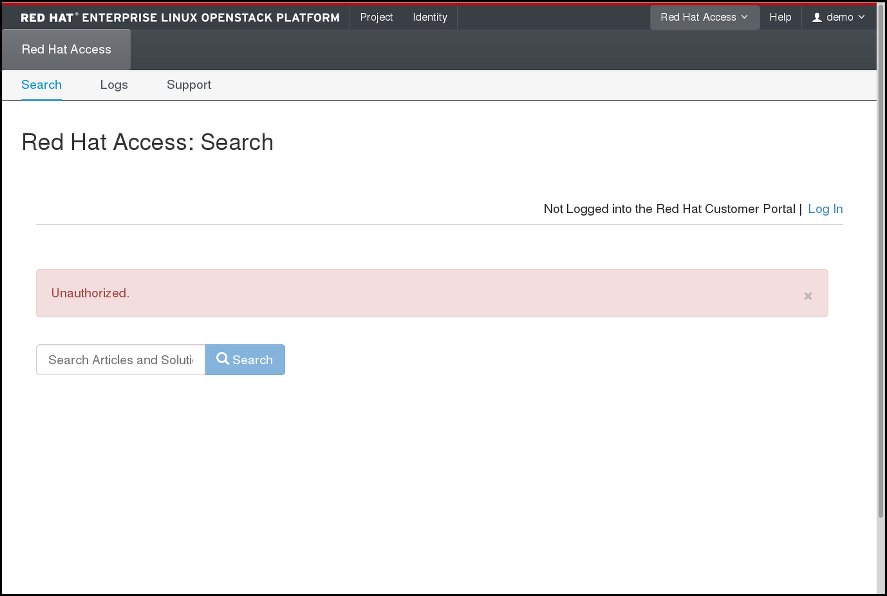
Red Hat Acesss タブの機能を使用するには、ブラウザーで Red Hat カスタマーポータルにログインする必要があります。
ログインされていない場合には、以下の手順でログインしてください。
- ログイン をクリックします。
- Red Hat のログイン情報を入力します。
- Red Hat パスワードを入力します。
- サインイン をクリックします。
フォームは以下のとおりです。
図4.2 Red Hat カスタマーポータルへのログイン
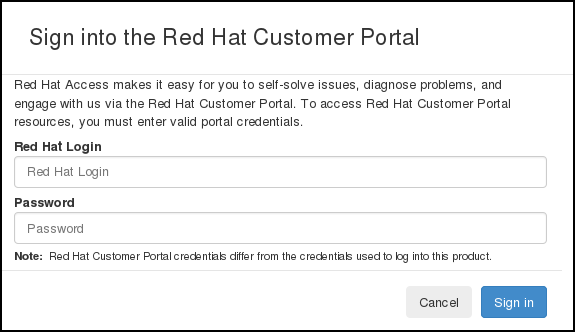
この時点でログインしないと、認証が必要な機能の 1 つを使用する際に Red Hat ログインとパスワードが要求されます。
4.7.1. 検索
1 つまたは複数の検索キーワードを入力して、Red Hat カスタマーポータルからの記事やソリューションを検索できます。関連の記事やソリューションのタイトルが表示されます。タイトルをクリックして、指定の記事またはソリューションを表示します。
図4.3 Red Hat Access タブの検索結果の例
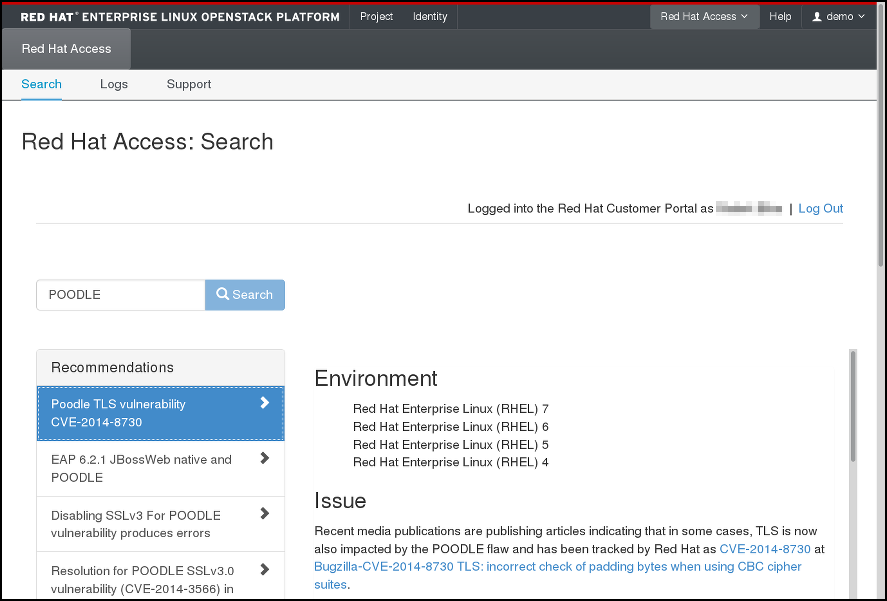
4.7.2. ログ
ここから、OpenStack インスタンスからのログを確認することができます。
図4.4 Red Hat Access タブでのインスタンスのログ
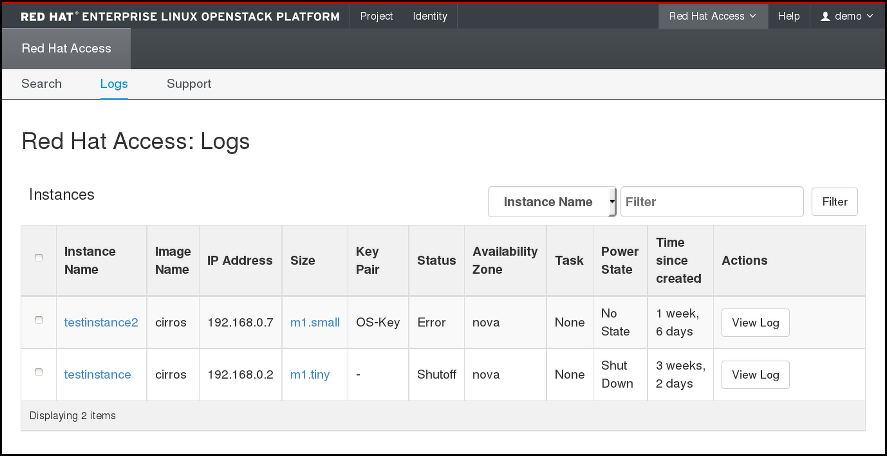
表から希望のインスタンスを検索します。多数のインスタンスがある場合には、名前、状態、イメージ ID、フレーバー ID 別にフィルタリングすることができます。チェックするインスタンスの アクション の欄で ログの表示 をクリックします。
インスタンスのログが表示されたら、Red Hat 診断 をクリックして、コンテンツに関連した提案ソリューションを取得することができます。
図4.5 Red Hat Access タブでのインスタンスのログ
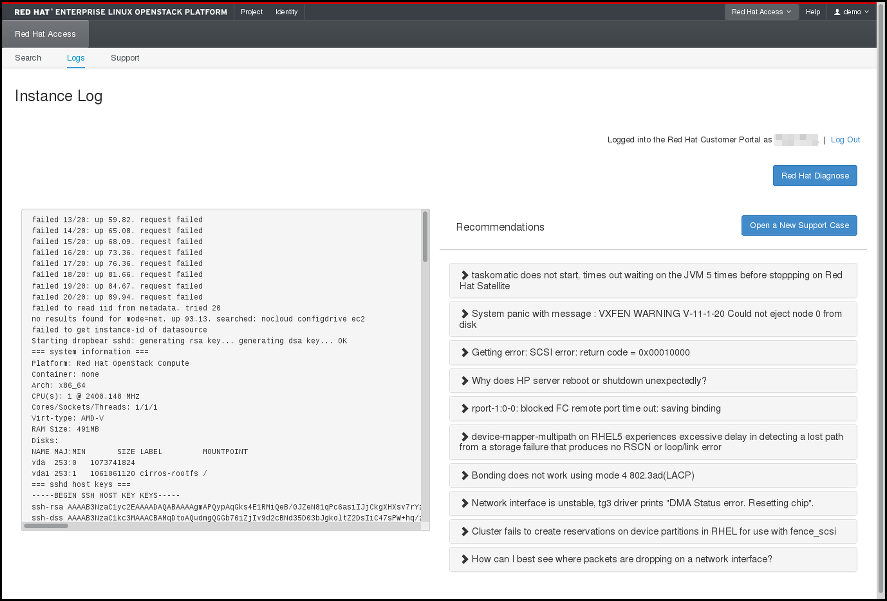
提案されたソリューションで役に立つものがない場合や、問題が正しくロギングされていない場合には、サポートケースを新規作成 をクリックして、問題を Red Hat サポートに報告してください。
4.7.3. サポート
Red Hat Access タブの最後のオプションでは、Red Hat カスタマーポータルのサポートケースを検索することができます。
図4.6 サポートケースの検索
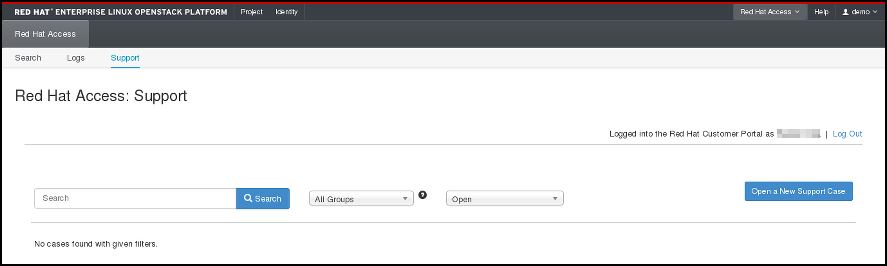
また、適切なボタンをクリックして、以下のページでフォームに入力して新規サポートケースを開くことも可能です。
図4.7 サポートケースの新規作成